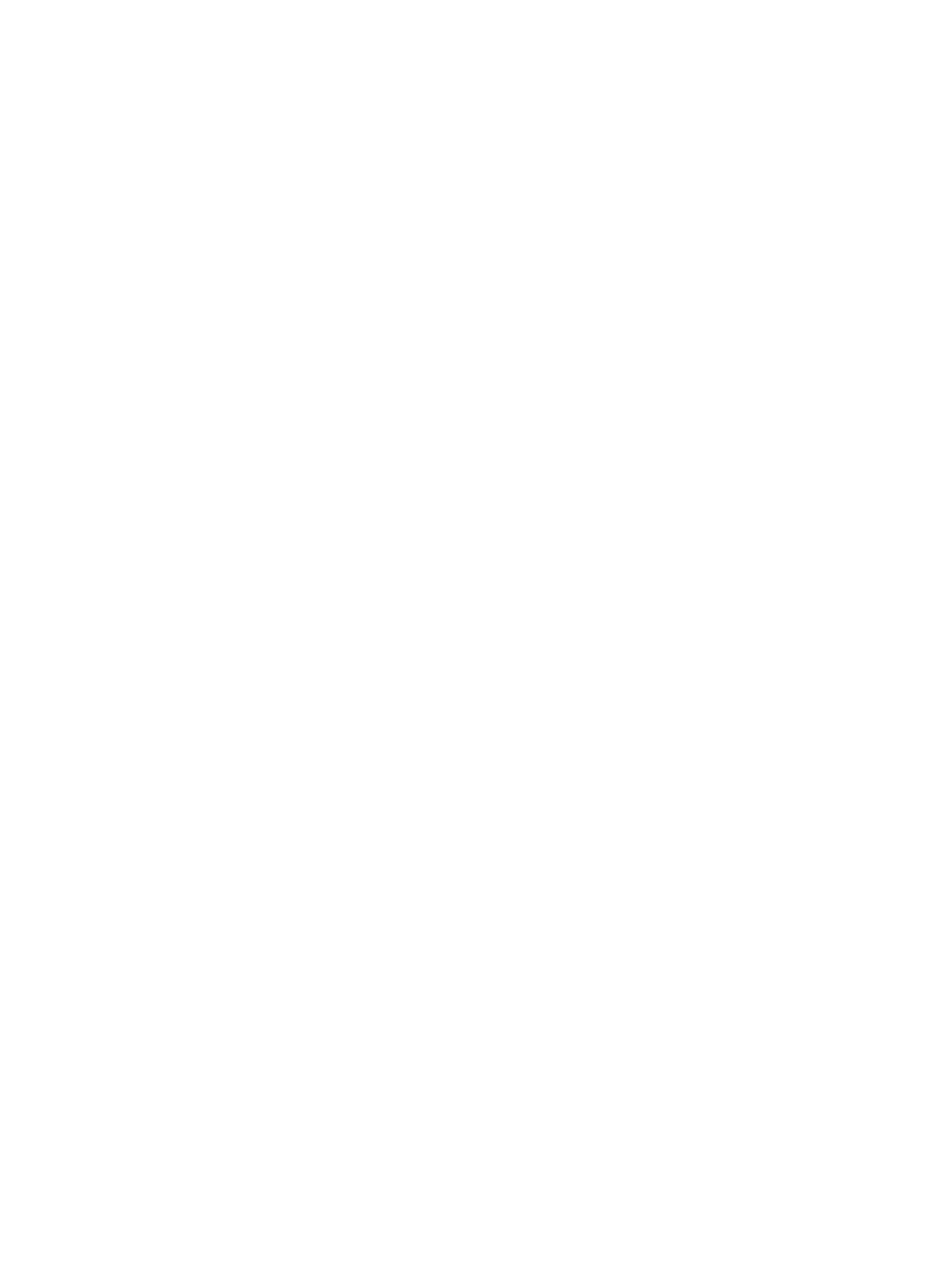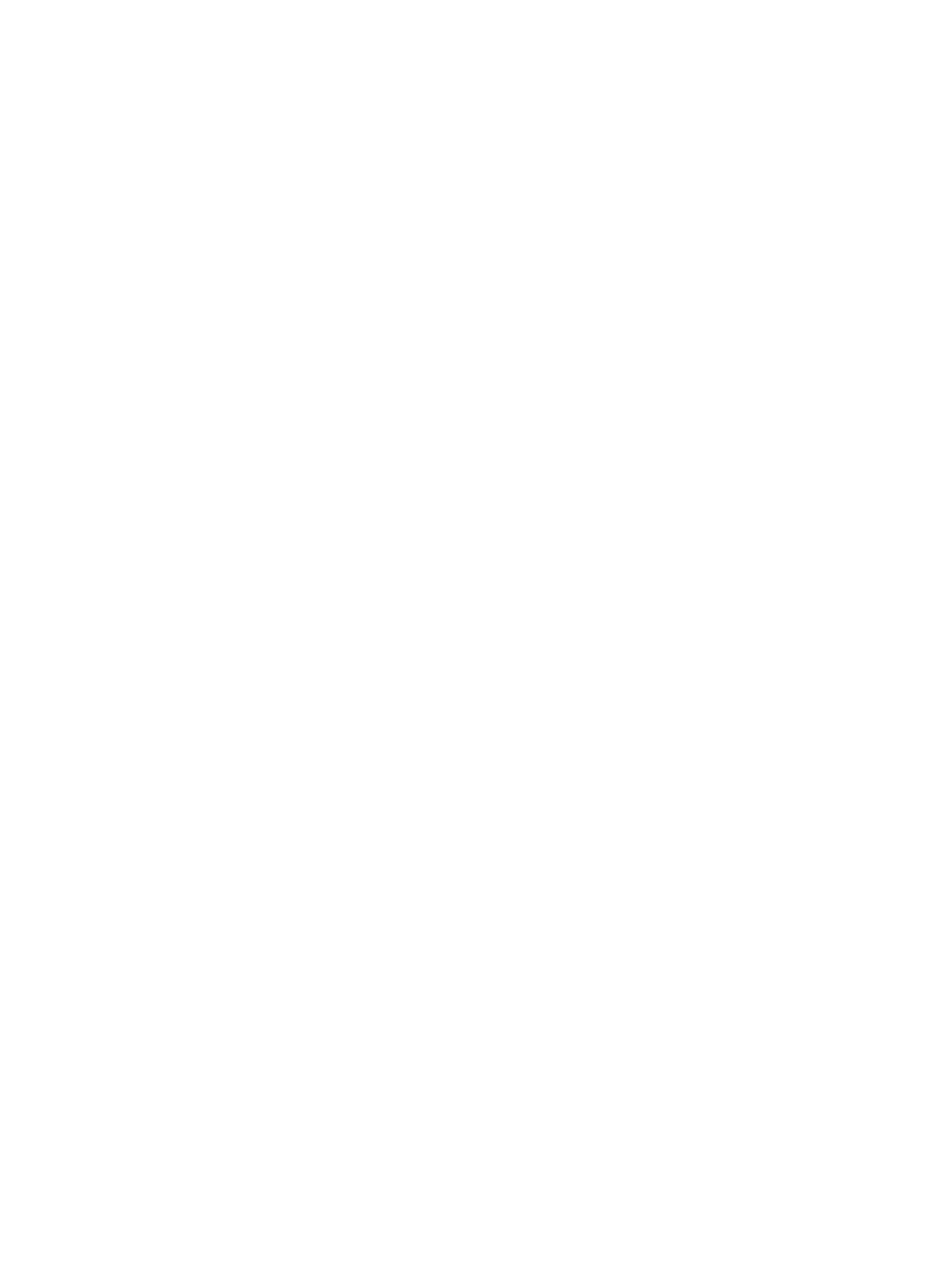
Пароль администратора ................................................................................. 93
Управление паролем администратора ......................................... 94
Ввод пароля администратора ........................................................ 94
Пароль на включение питания ....................................................................... 94
Управление паролем на включение компьютера ......................... 95
Ввод пароля на включение питания .............................................. 95
Использование антивирусного программного обеспечения ......................................................... 96
Использование брандмауэра .......................................................................................................... 96
Установка критических обновлений безопасности ........................................................................ 97
Установка дополнительного защитного тросика ........................................................................... 97
Использование считывателя отпечатков пальцев (только на некоторых моделях) ................... 98
Расположение считывателя отпечатков пальцев ......................................................... 98
Регистрация отпечатков пальцев
................................................................................... 99
Вход в систему Windows с использованием зарегистрированного отпечатка
пальца ............................................................................................................................. 100
11 Устранение неполадок ........................................................................................................................... 101
Невозможно подключиться к беспроводной ЛВС (WLAN) .......................................................... 101
Не удается подключиться к нужной сети ...................................................................................... 102
Значок сети не отображается ........................................................................................................ 102
Коды безопасности текущей сети отсутствуют ............................................................................ 102
Очень слабое подключение к беспроводной ЛВС ....................................................................... 103
Не удается подключиться к беспроводному маршрутизатору ................................................... 104
Не открывается лоток оптического диска для извлечения
компакт-диска, диска DVD или
BD .................................................................................................................................................... 105
Компьютер не определяет оптический дисковод компакт-диска, диска DVD или BD .............. 105
Компакт-диск, диск DVD или BD не воспроизводится ................................................................. 106
Компакт-диск, диск DVD или BD не воспроизводится автоматически ....................................... 108
Фильм на диске DVD или BD останавливается, воспроизводится неравномерно или
фрагментами .................................................................................................................................. 108
Фильм DVD или BD не отображается на внешнем мониторе ..................................................... 109
Запись компакт-диска и диска DVD не начинается или
останавливается до завершения ...... 110
При воспроизведении диска DVD или BD в проигрывателе Windows Media нет звука или
изображения ................................................................................................................................... 110
Требуется переустановить драйвер устройства .......................................................................... 111
Получение последних версий драйверов устройств HP ............................................ 111
Получение последних версий драйверов Windows для устройств ............................ 112
Приложение А Служебная программа настройки компьютера (BIOS) ............................................... 113
Запуск служебной программы настройки компьютера ................................................................ 113
Использование служебной программы настройки компьютера ................................................. 113
Изменение языка служебной программы настройки компьютера ............................. 113
Перемещение
и выбор в служебной программе настройки компьютера .................. 114
Отображение сведений о системе ............................................................................... 114
ix